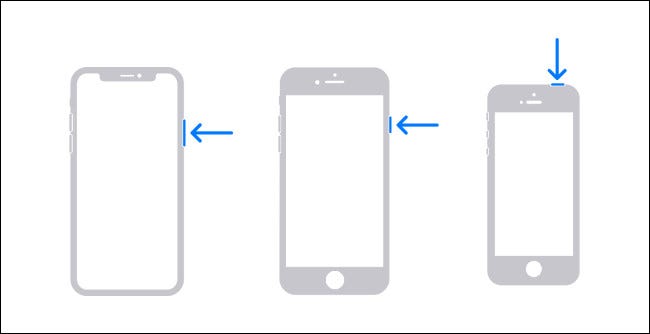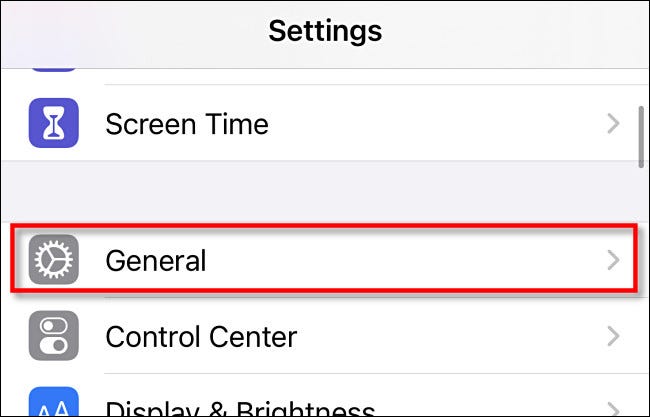في بعض الأحيان تحتاج إلى إغلاق جهاز iPhone الخاص بك تمامًا ، ربما للمساعدة في استكشاف الأخطاء وإصلاحها أو لتوفير عمر البطارية خلال فترة طويلة من عدم النشاط. لحسن الحظ ، من السهل القيام بذلك باستخدام طريقتين مختلفتين. إليك الطريقة.
كيفية إيقاف تشغيل iPhone
الفرق بين وضع السكون والإغلاق
عادةً ، عندما تضغط لفترة وجيزة على الزر العلوي أو الجانبي على جهاز iPhone الخاص بك ، يتم إيقاف تشغيل الشاشة على جهازك ، ولكن يظل iPhone قيد التشغيل. وهذا ما يسمى وضع السكون أو وضع القفل. أثناء إيقاف تشغيل الشاشة ، لا يقوم بإيقاف تشغيل الجهاز تمامًا.
في المقابل ، يؤدي إيقاف تشغيل جهاز iPhone إلى بدء عملية خاصة لإغلاق البرنامج حيث يبدأ جهاز iPhone في الترتيب والاستعداد لإيقاف التشغيل. ثم يتم إيقاف تشغيل جهاز iPhone الخاص بك تمامًا. سنوضح لك كيفية إيقاف تشغيل جهاز iPhone تمامًا في الخطوات المقبلة.
كيفية اغلاق اي فون باستخدام زر الجهاز
إذا كنت بحاجة إلى إيقاف تشغيل جهاز iPhone الخاص بك بسرعة في أي وقت ، فإن أسهل طريقة للقيام بذلك هي استخدام زر جهاز على جهازك. تختلف كيفية القيام بذلك اختلافًا طفيفًا حسب الطراز ، نظرًا لأن بعض أجهزة iPhone تتضمن أنواعًا مختلفة من الأزرار:
- على أجهزة iPhone بدون زر الصفحة الرئيسية: اضغط في نفس الوقت على الزر الجانبي وزر رفع الصوت أو خفضه لمدة أربع ثوانٍ تقريبًا حتى يظهر شريط تمرير إيقاف التشغيل على الشاشة.
- على أجهزة iPhone التي تحتوي على زر الصفحة الرئيسية وزر جانبي: استمر في الضغط على الزر الجانبي لبضع ثوان حتى يظهر شريط تمرير إيقاف التشغيل.
- على أجهزة iPhone التي تحتوي على زر الصفحة الرئيسية والزر العلوي : اضغط مع الاستمرار على الزر العلوي حتى يظهر شريط تمرير إيقاف التشغيل.
عندما يظهر شريط التمرير "Slide to Power Off" على الشاشة ، ضع إصبعك على الدائرة البيضاء التي تحتوي على رمز الطاقة واسحب إصبعك إلى اليمين.
بعد لحظة ، سيتم إيقاف تشغيل جهاز iPhone الخاص بك وإيقاف تشغيله تمامًا.
كيفية إيقاف تشغيل جهاز iPhone باستخدام تطبيق الإعدادات
يمكنك أيضًا إيقاف تشغيل جهاز iPhone الخاص بك باستخدام ميزة غير معروفة في تطبيق الإعدادات . للقيام بذلك ، أولاً ، افتح الإعدادات على جهاز iPhone الخاص بك.
في تطبيق "الإعدادات" ، انقر على "عام".
في الصفحة "عام" ، مرر لأسفل إلى أسفل الصفحة وانقر على "إيقاف التشغيل".
سيظهر شريط التمرير "Slide to Power Off" على الشاشة. اسحبها إلى اليمين ، وسيتم إيقاف تشغيل جهازك تمامًا.
مع انقطاع التيار الكهربائي ، أنت حر أخيرًا!
كيفية إعادة تشغيل جهاز iPhone الخاص بك مرة أخرى
الآن بعد أن تم إيقاف تشغيل جهاز iPhone الخاص بك ، ماذا بعد ذلك؟ إذا كنت تقوم باستكشاف الأخطاء وإصلاحها ، فيمكنك الانتظار بضع لحظات ، ثم إعادة تشغيلها مرة أخرى. يعد الانتظار لمدة 10 ثوانٍ قاعدة أساسية جيدة عند استخدام أدوات تدوير الطاقة بشكل عام.
إذا كنت ترغب في توفير الطاقة ، فأنت مضبوط بالفعل: لن يستخدم iPhone أي طاقة بطارية أثناء إيقاف تشغيله. (لكن البطاريات تستنزف بشكل طبيعي وببطء بمرور الوقت ، لذلك إذا وضعت جهاز iPhone في درج وعدت إليه في غضون عام ، فسيكون مستوى البطارية أقل قليلاً مما تركته.)
لإعادة تشغيل iPhone ، ما عليك سوى الضغط مع الاستمرار على الزر العلوي أو الجانبي على iPhone حتى يظهر شعار Apple. بعد لحظات قليلة ، سترى شاشة القفل ، وستعود للعمل. حظا سعيدا!